Word 2013功能区和选项卡的基础知识!
办公教程导读
收集整理了【Word 2013功能区和选项卡的基础知识!】办公软件教程,小编现在分享给大家,供广大互联网技能从业者学习和参考。文章包含1202字,纯文字阅读大概需要2分钟。
办公教程内容图文
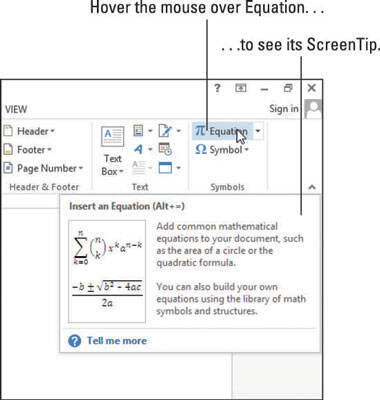
单击方程式按钮。文档中将出现一个新的方程式框,功能区上将出现“方程式工具设计”选项卡“公式工具设计”选项卡是上下文选项卡的示例。上下文选项卡仅在某些上下文中显示,例如,当特定类型的对象处于活动状态时(在这种情况下为方程式框)。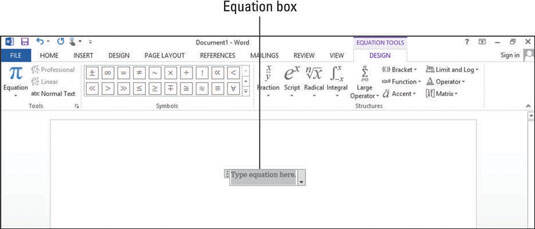
按Delete键删除方程式框。再次出现“主页”选项卡。
再次单击“插入”选项卡,然后在“页眉和页脚”组中,单击“页眉”按钮。打开菜单。您可以告诉“页眉”按钮打开菜单,因为该按钮上有向下箭头。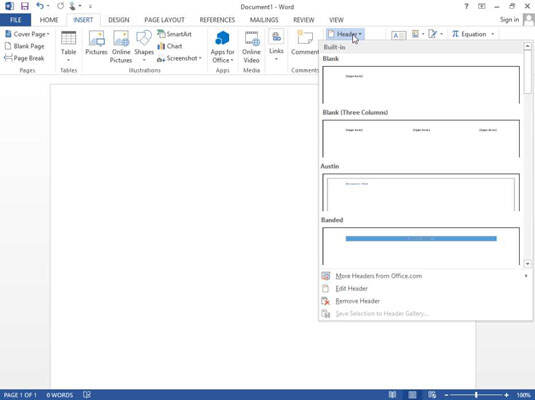
从菜单上单击以关闭它而不进行选择。
在“插图”组中,单击“ SmartArt”。将打开“选择SmartArt图形”对话框。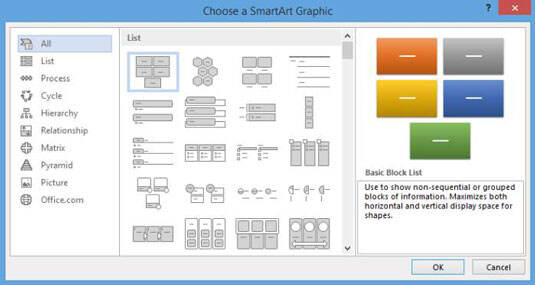
单击“取消”关闭对话框,而不创建图形。
单击“主页”选项卡,然后在“字体”组中,单击“加粗”按钮。粗体属性已打开。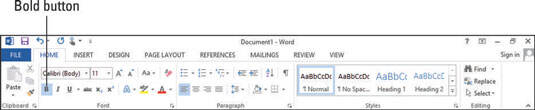
输入您的名字。您的名字以粗体显示。
再次单击粗体按钮。粗体属性被关闭。
按空格键,然后输入您的姓氏。您的姓氏不会以粗体显示。在“段落”组中,请注意已选择“向左对齐”按钮。
单击段落组中的居中按钮。您的名字在页面上水平居中。“向左对齐”,“居中”,“向右对齐”和“对齐”按钮作为一组操作来选择水平对齐方式。注意:段落对齐按钮是一组;选择一个时,将取消选择先前选择的按钮。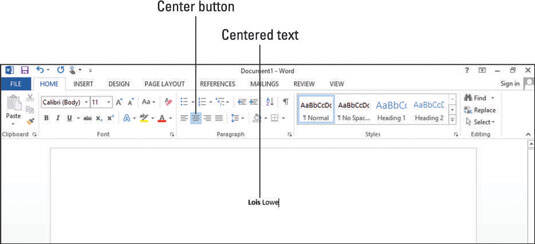
单击快速访问工具栏上的撤消按钮。最后一个操作被撤消,段落对齐方式返回到左对齐方式。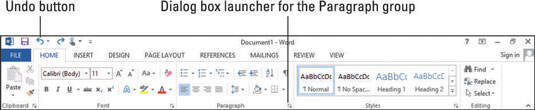
单击“段落”组右下角的对话框启动器按钮。将打开一个“段落”对话框。
单击“取消”关闭“段落”对话框。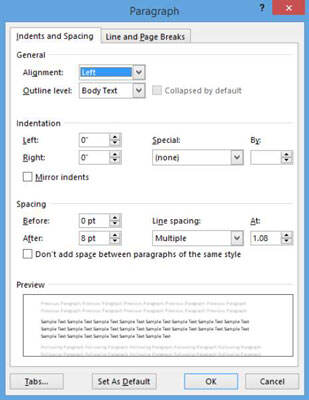
如果Word窗口已最大化,请单击右上角的“还原”按钮,以便调整窗口大小。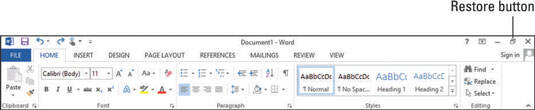
请注意“主页”选项卡上“编辑”组中的可用按钮。
向左拖动Word窗口的右边框,以减小Word窗口的大小,直到“编辑”组折叠成一个大按钮。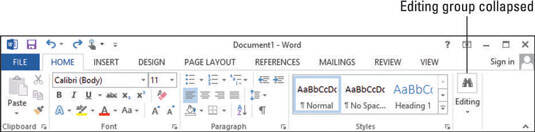
单击编辑按钮。打开的菜单包含以前在“编辑”组中可用的按钮。
向右拖动Word窗口的右边框,直到再次展开“编辑”组。如果要最大化窗口,请单击“最大化”按钮(窗口右上角三个按钮中的第二个)。
办公教程总结
以上是为您收集整理的【Word 2013功能区和选项卡的基础知识!】办公软件教程的全部内容,希望文章能够帮你了解办公软件教程Word 2013功能区和选项卡的基础知识!。
如果觉得办公软件教程内容还不错,欢迎将网站推荐给好友。

